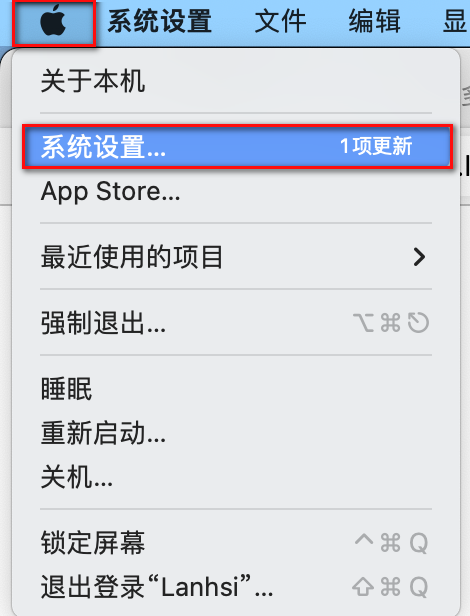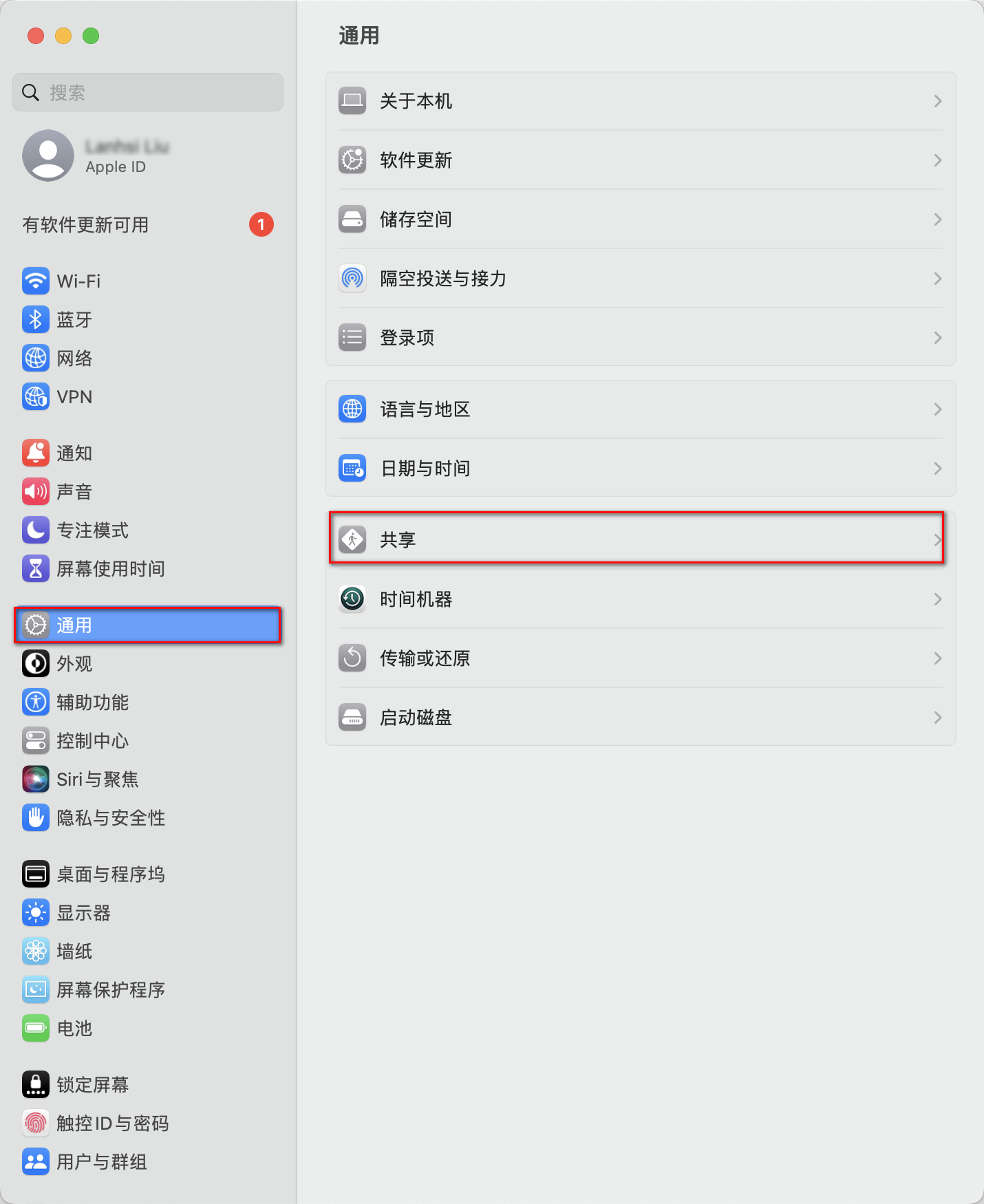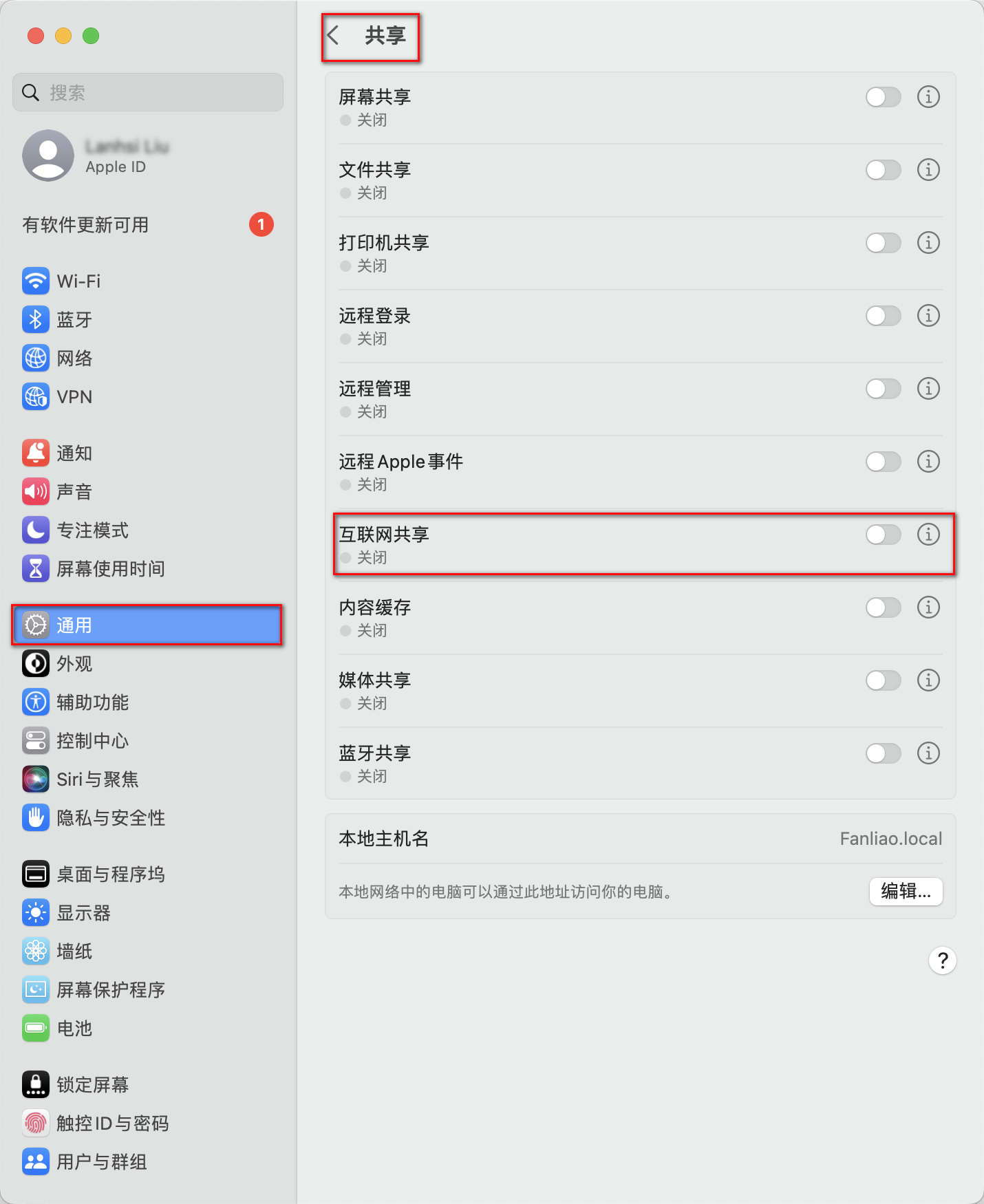通过PC共享网络联网(Mac)
本节内容介绍开发者套件连接Mac PC后,通过PC共享外部网络给开发者套件的配置方法(仅支持RJ45网线连接),以实现开发者套件连接外部网络。
开发者套件可以通过使用RJ45网线直连PC,PC共享外部网络给开发者套件的网口来实现开发者套件可以连通外部网络,本方法只适用于192.168.137.x网段,本步骤以eth1网口为例介绍共享网络的步骤(eth1网口也必须为192.168.137.x网段)。
- 点击屏幕上方的苹果菜单,选择系统设置。
- 按下键盘“Command”+“Space”键,输入terminal,打开Macos的终端。图4 打开终端
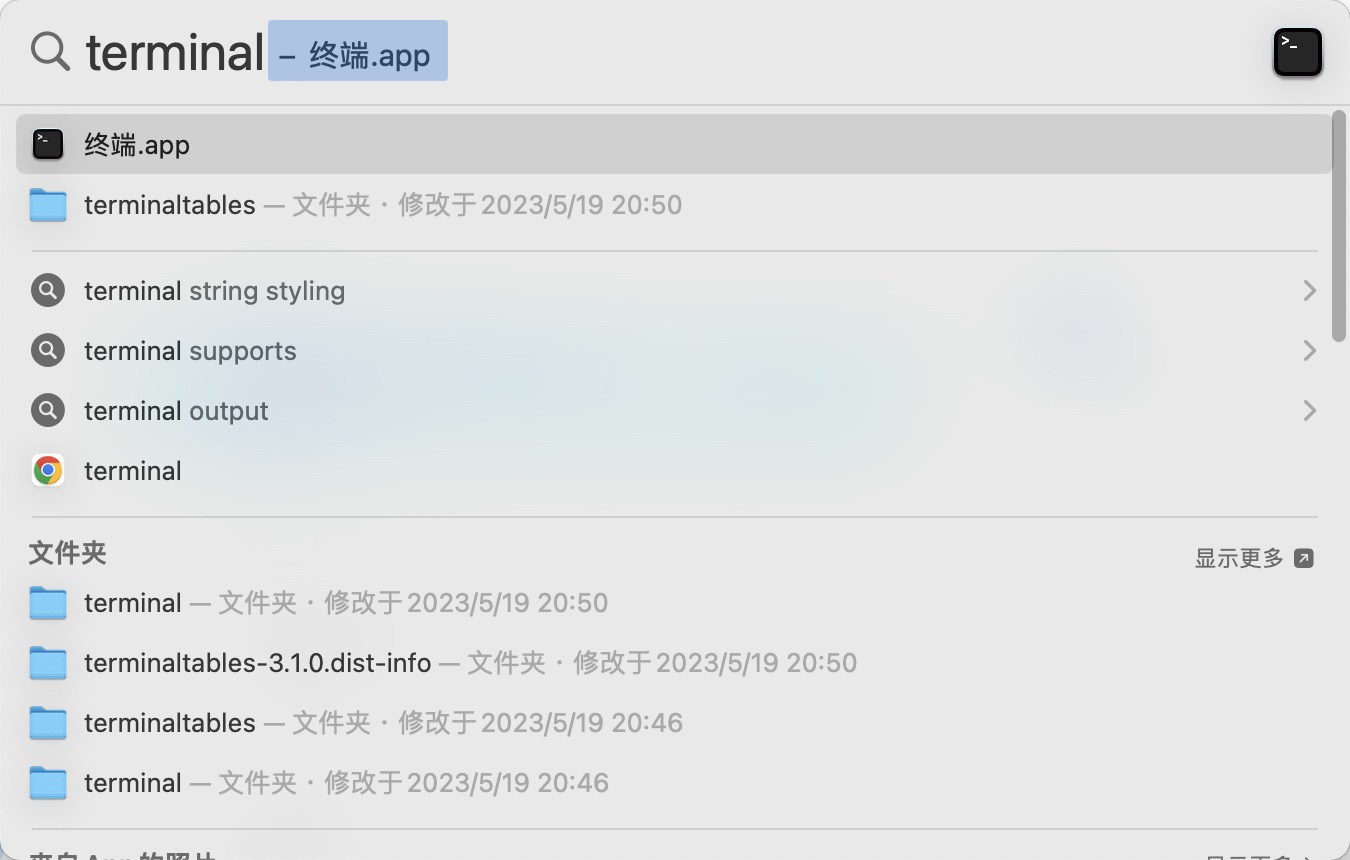
- 依次运行以下命令修改网口信息。
sudo defaults write /Library/Preferences/SystemConfiguration/com.apple.nat NAT -dict-add SharingNetworkNumberStart 192.168.137.101 sudo defaults write /Library/Preferences/SystemConfiguration/com.apple.nat NAT -dict-add SharingNetworkNumberEnd 192.168.137.253 sudo defaults write /Library/Preferences/SystemConfiguration/com.apple.nat NAT -dict-add SharingNetworkMask 255.255.255.0
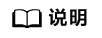
如果曾修改过开发者套件的IP地址,则命令中的IP地址的网段需要配置为与修改后的IP地址相同网段, 且不能与开发者套件的ip地址完全相同(即网段相同,但IP最后一部分不能相同)。
- 执行命令查看是否修改成功。
ifconfig | grep 192.168.137
回显如下:
inet 192.168.137.101 netmask 0xffffff00 broadcast 192.168.137.255
- 返回图3中“共享”菜单页面,打开“互联网共享”选项。
- 登录开发者套件,执行以下命令验证是否成功共享网络。
curl www.baidu.com
显示以下内容表示开发者套件可连接网络,共享网络成功。
图5 共享网络成功界面
父主题: 配置网络